I 12 migliori downloader HD di Pornhub del 2025 [Strumenti online e app]
Scopri i 12 migliori downloader HD di Pornhub del 2025, tra cui app e strumenti online in questa guida.
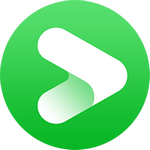
VidiCable Registratore All-in-one
Vuoi sapere come fare lo streaming di Netflix su Discord senza schermo nero? Non sei l'unico! Molti amano guardare Netflix con gli amici tramite lo streaming su Discord, ma a volte le cose non vanno come previsto. Che tu sia su PC, Mac o mobile, il processo può essere complicato e il temuto problema dello schermo nero si presenta spesso.
In questa guida, ti guideremo passo passo su come fare lo streaming di Netflix su Discord, forniremo soluzioni per risolvere i problemi di schermo nero durante lo streaming di Netflix su Discord e risponderemo a alcune domande comuni. Continua a leggere per scoprire come fare lo streaming di Netflix su Discord senza schermo nero!
Potresti anche aver bisogno di: Come guardare Netflix insieme agli amici.
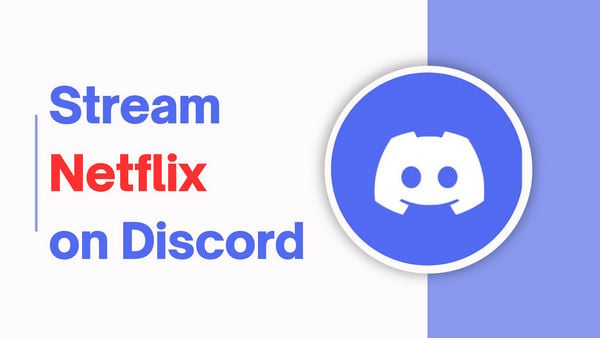
Sì, la funzione di condivisione schermo di Discord ti consente di trasmettere ciò che è sul tuo computer. Questo rende possibile condividere film o programmi TV da Netflix con gli amici durante una chiamata o una serata di visione di gruppo. Finché Netflix sta riproducendo sul tuo dispositivo, Discord può catturarlo e condividerlo in tempo reale con gli altri. Tuttavia, ci sono alcune cose da preparare prima di iniziare lo streaming.
Innanzitutto, avrai bisogno di un account Netflix per accedere ai contenuti e assicurati di utilizzare la versione desktop di Discord, poiché la versione web ha delle limitazioni per quanto riguarda lo streaming. Inoltre, assicurati che la tua connessione internet sia stabile per evitare interruzioni durante lo streaming. Avere tutto pronto ti aiuterà a fare lo streaming di Netflix su Discord senza intoppi e a goderti i tuoi film preferiti con gli amici.
Ecco una guida passo passo su come fare lo streaming di Netflix su Discord utilizzando il tuo PC o Mac:
Avvia il tuo browser, vai sul sito di Netflix e accedi al tuo account.
Per evitare problemi durante lo streaming, devi disabilitare l’accelerazione hardware nel tuo browser.
Apri l'app Discord e accedi.
Clicca sull'icona a forma di ingranaggio (Impostazioni utente) in basso a sinistra. Poi vai su "Giochi registrati", clicca su "Aggiungi!" e scegli il tuo browser dal menu a tendina. Questo permette a Discord di riconoscere il tuo browser per lo streaming.
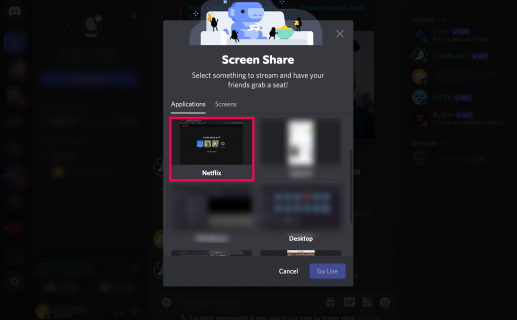
Unisciti al canale vocale dove vuoi fare lo streaming con i tuoi amici.
Clicca sull'icona del monitor accanto al tuo browser in basso su Discord. Seleziona il canale vocale e regola la qualità dello streaming se necessario. L'ultimo passaggio è cliccare su "Vai in diretta" per iniziare lo streaming di Netflix.
I tuoi amici nel canale vocale possono ora guardare i contenuti di Netflix in tempo reale, mentre chiacchierate e vi godete insieme lo spettacolo!
Ecco una guida dettagliata su come fare lo streaming di Netflix su Discord utilizzando il tuo cellulare:
Prima, apri l’app Netflix sul tuo dispositivo mobile e accedi al tuo account. Trova lo spettacolo o il film che vuoi fare lo streaming e lascia l’app in esecuzione in background.
Successivamente, avvia l’app Discord. Seleziona il server dove vuoi fare lo streaming e unisciti a un canale vocale dove sono i tuoi amici.
Una volta nel canale vocale, tocca l’icona della fotocamera per visualizzare ulteriori opzioni. Da lì, seleziona l'opzione "Condividi schermo". Se è la prima volta, potrebbe essere necessario concedere a Discord il permesso di accedere al tuo schermo. Conferma eventuali richieste che appaiono.
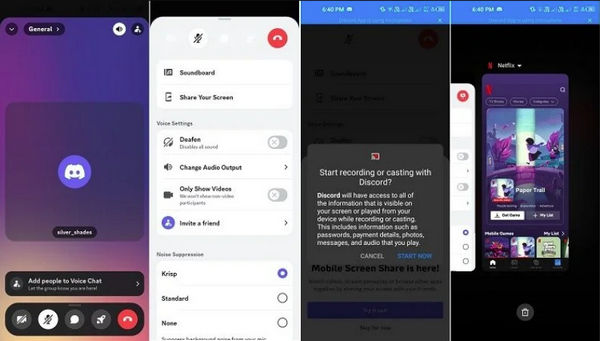
Dopo aver abilitato la condivisione dello schermo, torna all’app Netflix. Riproduci il contenuto che vuoi fare lo streaming, e il tuo schermo sarà ora visibile a tutti nel canale vocale.
Quando hai finito, torna su Discord e tocca "Interrompi condivisione" per terminare lo streaming.
Un problema comune durante lo streaming di Netflix su Discord è l’apparizione dello schermo nero. Questo accade a causa della protezione DRM di Netflix, ma di solito puoi risolverlo seguendo i metodi riportati di seguito.
Disabilitare l’accelerazione hardware nel tuo browser funziona sempre. Di seguito trovi i passaggi per farlo nei diversi browser.
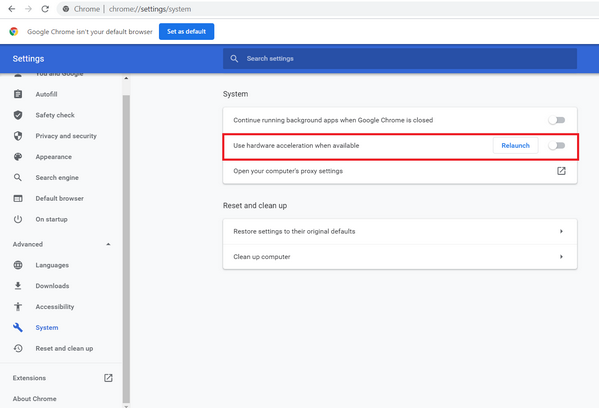
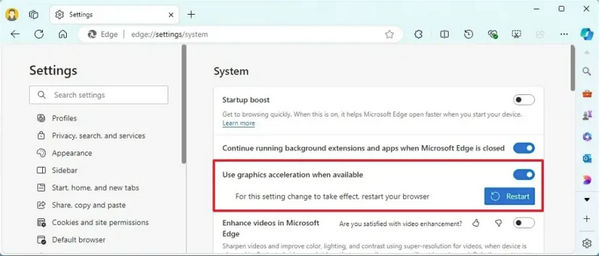
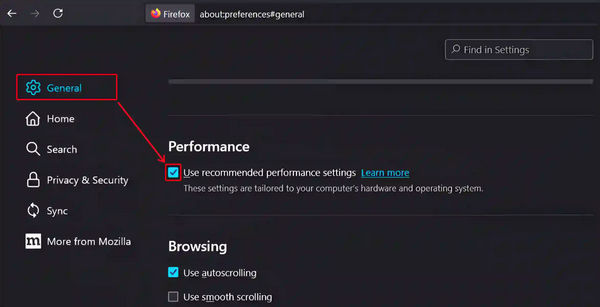
Disabilitare l’accelerazione hardware in Discord può anche aiutare a risolvere il problema dello schermo nero durante lo streaming di Netflix su Discord. Ecco come fare:
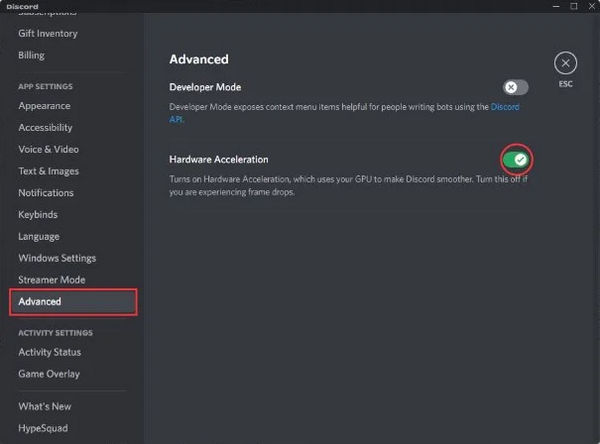
Un altro modo per risolvere il problema dello schermo nero durante lo streaming di Netflix su Discord è disabilitare il codec video OpenH264 nelle impostazioni di Discord. Ecco come regolarlo:
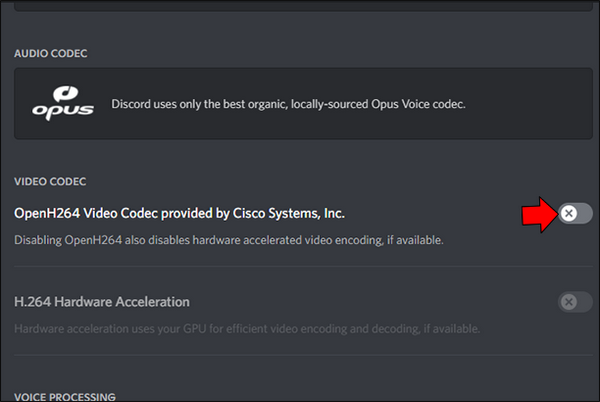
Secondo i feedback degli utenti, eseguire Discord come amministratore permette anche di fare lo streaming di Netflix su Discord senza problemi. Segui questi passaggi:
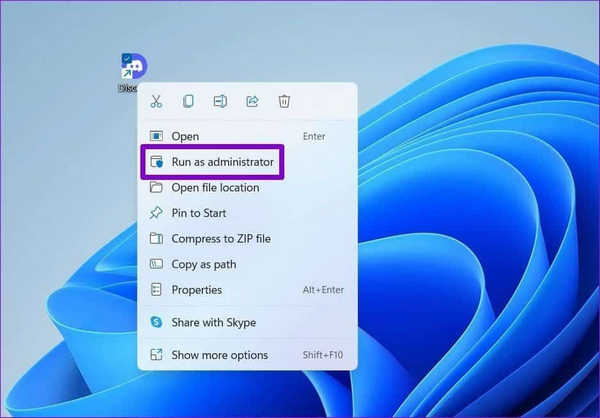
Pulire la cache di Discord può aiutare a risolvere i problemi di schermo nero quando fai lo streaming di Netflix su Discord, poiché file corrotti o obsoleti nella cache potrebbero interferire con il processo di streaming.
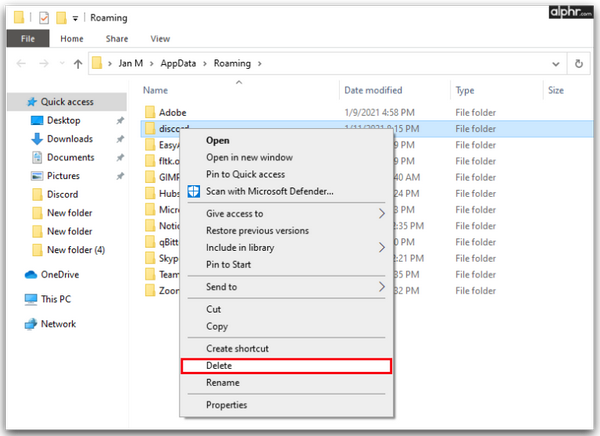
Se sei stanco di affrontare schermi neri a causa della protezione DRM di Netflix durante lo streaming su Discord, la soluzione migliore è scaricare prima i film di Netflix in formato MP4. In questo modo, sarai in grado di riprodurre il film di Netflix tramite qualsiasi lettore compatibile e guardarlo con i tuoi amici su Discord.
VidiCable è un downloader professionale tutto-in-uno che supporta più di 1000 siti web, tra cui Netflix, Amazon, Disney+, Hotstar e altri, e ti consente di salvare i video direttamente sul tuo dispositivo locale. Una volta che il video è scaricato, puoi facilmente trasmetterlo su Discord senza preoccuparti di restrizioni sul copyright o problemi con lo schermo. VidiCable supporta anche l'alta qualità dell'audio Atmos e, se necessario, puoi scegliere tra più lingue per i sottotitoli e le tracce audio.

Apri VidiCable e seleziona Netflix dalla lista dei servizi supportati. Inserisci le tue credenziali Netflix nella finestra di login che appare.

Clicca sull'icona delle impostazioni nell'angolo in alto a destra per scegliere il percorso di uscita, il formato video (MP4 o MKV), la lingua predefinita della traccia audio e dei sottotitoli.
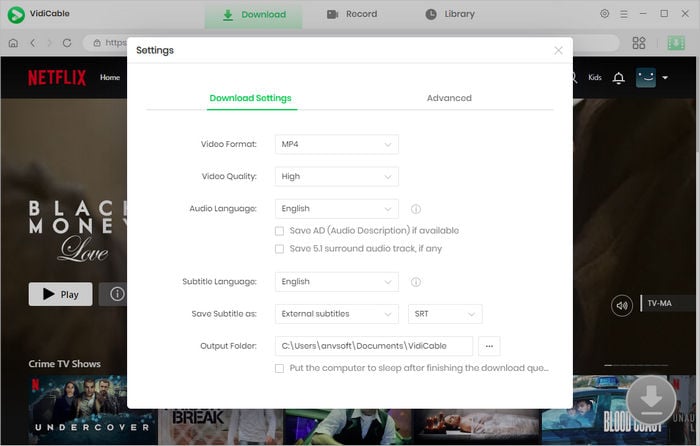
Digita il titolo del film o della serie che desideri scaricare nella barra di ricerca.
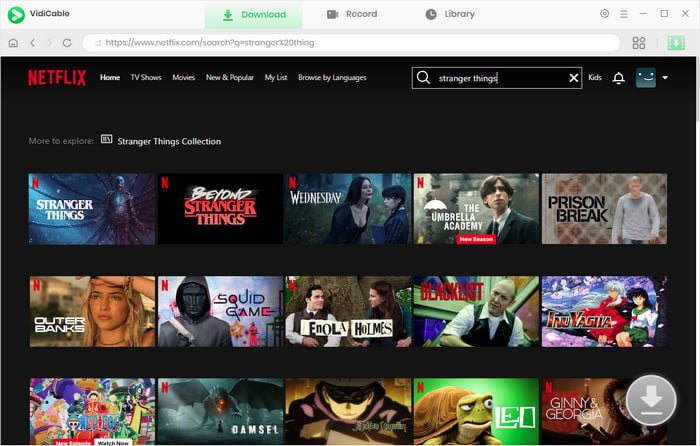
Clicca sul pulsante di download verde per far apparire la finestra di download avanzato, dove puoi scegliere la qualità del video, il bitrate e altre impostazioni.
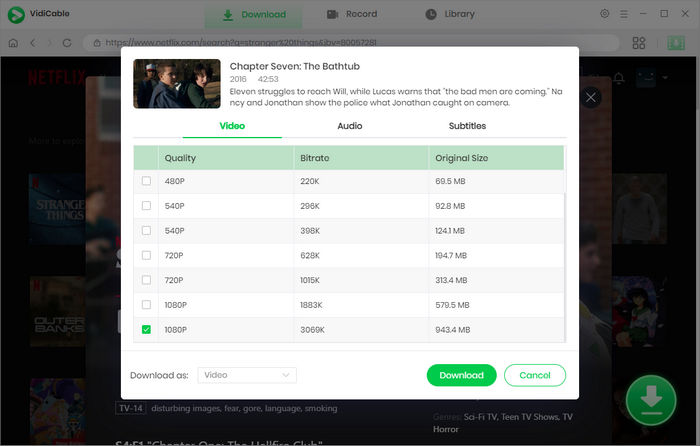
Infine, clicca sul pulsante di download. Una volta completato il download, potrai facilmente condividere il video di Netflix su Discord senza problemi di schermo nero!

Il motivo principale per cui non puoi fare streaming di Netflix su Discord è la protezione DRM (Digital Rights Management) di Netflix, che impedisce la condivisione dello schermo per proteggere i contenuti dalla pirateria. Questo spesso provoca uno schermo nero quando cerchi di condividere Netflix in un canale vocale di Discord.
In alternativa, puoi usare VidiCable per scaricare i contenuti di Netflix direttamente sul tuo dispositivo. Scaricando prima il video, potrai facilmente fare streaming di Netflix su Discord senza incontrare problemi di schermo nero.
Se stai facendo streaming di Netflix su Discord e non c’è audio, verifica che l’opzione di condivisione audio sia abilitata. Quando inizi lo streaming, Discord ti chiederà di scegliere sia lo schermo che se desideri condividere anche l’audio. Assicurati che l’opzione "Condividi audio" sia selezionata prima di avviare lo streaming.
La guida sopra ti mostra come fare streaming di Netflix su Discord senza problemi di schermo nero. Ora hai diverse opzioni per goderti i tuoi contenuti preferiti con gli amici! VidiCable, in particolare, rende tutto molto facile permettendoti di scaricare i video di Netflix sul tuo dispositivo, così puoi condividerli su Discord senza intoppi.

Amelia Gonzalez | Scrittore Senior
Amelia Gonzalez is an exceptional web editor with expertise in the streaming media industry. She has written numerous articles providing valuable solutions for users of Netflix, Disney+, Hulu, and other leading streaming services. Amelia's in-depth knowledge and engaging writing style make her a trusted resource for optimizing digital entertainment experiences.
Tutti gli articoli dell'autoreScopri i 12 migliori downloader HD di Pornhub del 2025, tra cui app e strumenti online in questa guida.
Ti stai chiedendo come guardare Disney Plus su Xbox? Segui questa guida per scoprire due modi efficaci per farlo.